Паролата не е включена в 1s. Свързваме нова база данни с конфигурационен файл с име .dt
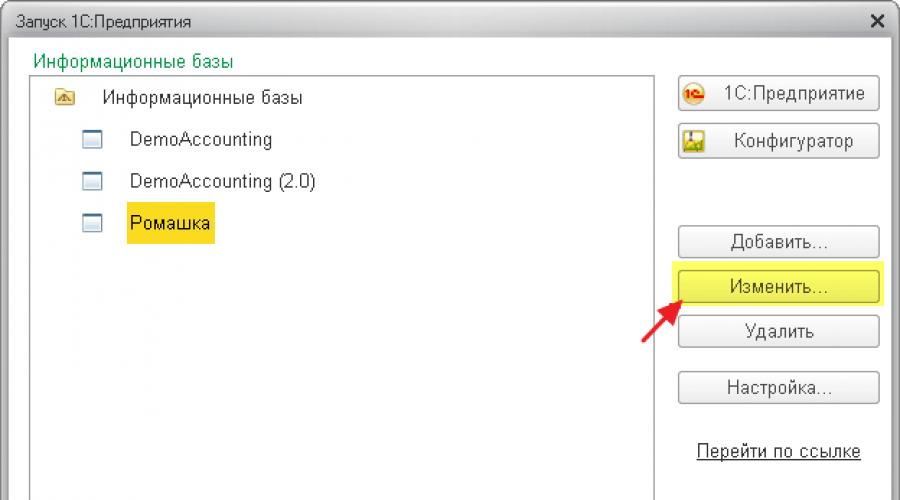
Знам, че мнозина се дразнят от необходимостта да въвеждат потребителско име и парола, когато влизат в базата данни. Специално за "тройката" (1C: Счетоводство 3.0), в която потребителят "Администратор" с празна парола се появи автоматично при преминаване от второто издание:
В тези случаи (а те са по-голямата част), когато ръчното въвеждане на потребителско име и парола (ако има такива) не е необходимо, можете и дори трябва да следвате следните инструкции.
1. Стартирайте прозореца 1C и изберете желаната база в него:

2. Щракнете върху бутона Редактиране. Щракнете върху бутона „Напред“, докато се появи прозорец, съдържащ реда „Разширени опции за стартиране“, например този:

3. В " Допълнителни опциистартиране" трябва да регистрираме нашето потребителско име и парола в тази форма: /Nname /Ppassword
Обръщам внимание, че /N и /P се изписват с английски букви.
Например, ако влезем в базата данни като потребител на администратор с празна парола, нашите параметри ще изглеждат така:

внимание!Ако нямате парола, тоест тя е празна, има смисъл изобщо да не посочвате /P. Тогава низът на параметъра ще бъде: /NAdministrator
Ако влезем в базата данни под потребител Vasya с парола 123, тогава това е как:

Е, като цяло разбирате, че няма нищо сложно в съставянето на този ред
Между другото!Ако вашето потребителско име или парола съдържат интервали, трябва да ги оградите в кавички, например:
/N"Василий Петров" /P"Моята парола"
След като зададете реда на параметрите за стартиране, щракнете върху бутона "Край" и опитайте да влезете в базата данни.
Сега базата данни стартира веднага, без междинен прозорец за въвеждане на потребителско име и парола.
Актуализатор-1s. Къде мога да получа потребителското име и паролата от сайта 1C?
2017-12-03T11:48:16+00:00Говорим за вход и парола от сайта 1C, които базата данни обикновено ви иска при изтегляне на актуализации чрез конфигуратора или корпоративния режим.
Потребителите могат да получат такова име и парола абсолютно безплатно:
- Професионални версии 1C платформи, които са абонирани за поддръжка на информационни технологии (ITS).
- Основенверсии на платформата 1C - това НЕ изисква абонамент за ITS.
Как да проверим дали имаме базова платформа?
За да направите това, влезте в базата данни в потребителски режим и отворете прозореца „Информация“ (чрез менюто „Помощ“->„Информация“ или ако базата данни използва управляван интерфейс):
Ако имате основна платформа, тогава в елемента "Лиценз" ще пише " Ограничение на функционалността; Режим за един потребител".
Тази фраза е знак за основния характер на платформата. Не е необходимо да гледате полето "Конфигурация", тъй като може да има случаи на използване на не-базова платформа с базова конфигурация. Ако няма такъв надпис, значи имате професионална версия.
С уважение, (учител и разработчик).Имаше задача за свързване на бази данни на трети страни, без да се знаят паролите. Имаше качване на бази данни за персонал и счетоводство. Събрах няколко начина за нулиране на пароли за различни версии на 1C. Очаквам коментари, коментари и други начини от вас.
Не забравяйте да направите копие на базата данни, преди да започнете работа.
Свързваме нова база данни с конфигурационен файл с име .dt
За да добавите нова база данни към 1C, като имате конфигурационен файл, отидете на 1C, добавете нови базиох определено ново! Изберете подходящия шаблон, посочете пътя и името.
Запазете, отидете на конфигуратора, изберете „Администриране - Зареждане информационна база". Посочете нашия *.dt файл. Основата е свързана.
Но няма да можем да влезем в него, без да знаем паролата за акаунта.
1C възстановяване на парола за версия 7.7
- Отидете в папката config
- Преместете папката „UserDefinition“ на всяко друго място
- Отидете в базата данни в режим на конфигуратор
- Преместете папката „UserDefinition“ на първоначалното й местоположение
- Отидете на потребителския контролен панел
- Променяме паролата за тази, от която се нуждаем, или създаваме нов потребител
1C възстановяване на парола за версия 8.0-8.3.5.1383 (файлова версия)
 Изтеглете Hex Editor, отворете файла 1Cv8.1CD в него, потърсете низа users.usr в режим Unicode. Намерете и сменете числото 00 на 01 отляво на 09 00 75 00 73:
Изтеглете Hex Editor, отворете файла 1Cv8.1CD в него, потърсете низа users.usr в режим Unicode. Намерете и сменете числото 00 на 01 отляво на 09 00 75 00 73:
00 00 2D 00 00 00 00 09 00 75 00 73 00 65 00 72 00
00 00 2D 00 00 00 01 09 00 75 00 73 00 65 00 72 00
Запазете, но не затваряйте редактора. Отиваме в конфигуратора, след това „Администрация - Потребители“, списъкът с потребители ще бъде празен.
След това в редактора променете стойността 01 на 00 обратно и запазете с отворен 1C конфигуратор. След това работим само в конфигуратора, добавяме нов потребител, променяме паролата за друг и актуализираме списъка с потребители.
Намерих и това втори вариант, в който знаците в блокове 00 20 00 20 са зададени на нула след 75 00 73 00 65 00 72 00 73 00 2E 00 75 00 73 00 72 (us e r s . u s r). Нулирайте всички блокове 00 20 00 20 след произволни знаци.
След нулиране отворете базата данни в конфигуратора (без парола) и направете качване / изтегляне, излезте и се върнете към конфигуратора и създайте нови потребители.
1C възстановяване на парола за версия след 8.3.10.2561
Отново Hex Editor, потърсете „V8USERS“ в него, но в режим ANSI и променете на „L8USERS“.
 Също така променете „users.usr“ на „lsers.lsr“ и запазете. След това основата ще се счита за прилеп.
Също така променете „users.usr“ на „lsers.lsr“ и запазете. След това основата ще се счита за прилеп.
 Отворете помощната програма chdbfl в папката с 1C (например в C:\Program Files (x86)\1cv82\8.2.19.106\bin), отворете нашия файл с база данни и го стартирайте с квадратчето за отметка „Коригиране на грешки“.
Отворете помощната програма chdbfl в папката с 1C (например в C:\Program Files (x86)\1cv82\8.2.19.106\bin), отворете нашия файл с база данни и го стартирайте с квадратчето за отметка „Коригиране на грешки“.
Той ще го стартира и ще каже, че няма грешки, но базата данни ще започне да работи дори и без потребители.
Полезни статии:
- http://manaeff.ru/forum/viewtopic.php?p=1072
- http://www.modber.ru/forum/thread12638.html
- http://programmist1s.ru/vzlom-snyatie-parolya-v-1s/
Разгледана страница: 2 006